CAD三维图简单的绘制方法
- 格式:docx
- 大小:65.50 KB
- 文档页数:3
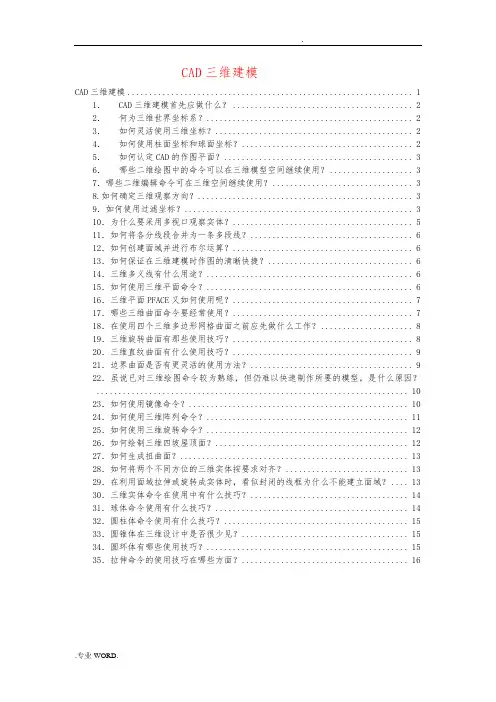
CAD三维建模CAD三维建模 (1)1.CAD三维建模首先应做什么? (2)2.何为三维世界坐标系? (2)3.如何灵活使用三维坐标? (2)4.如何使用柱面坐标和球面坐标? (2)5.如何认定CAD的作图平面? (3)6.哪些二维绘图中的命令可以在三维模型空间继续使用? (3)7.哪些二维编辑命令可在三维空间继续使用? (3)8.如何确定三维观察方向? (3)9.如何使用过滤坐标? (3)10.为什么要采用多视口观察实体? (5)11.如何将各分线段合并为一条多段线? (6)12.如何创建面域并进行布尔运算? (6)13.如何保证在三维建模时作图的清晰快捷? (6)14.三维多义线有什么用途? (6)15.如何使用三维平面命令? (6)16.三维平面PFACE又如何使用呢? (7)17.哪些三维曲面命令要经常使用? (7)18.在使用四个三维多边形网格曲面之前应先做什么工作? (8)19.三维旋转曲面有那些使用技巧? (8)20.三维直纹曲面有什么使用技巧? (9)21.边界曲面是否有更灵活的使用方法? (9)22.虽说已对三维绘图命令较为熟练,但仍难以快速制作所要的模型,是什么原因? (10)23.如何使用镜像命令? (10)24.如何使用三维阵列命令? (11)25.如何使用三维旋转命令? (12)26.如何绘制三维四坡屋顶面? (12)27.如何生成扭曲面? (13)28.如何将两个不同方位的三维实体按要求对齐? (13)29.在利用面域拉伸或旋转成实体时,看似封闭的线框为什么不能建立面域? (13)30.三维实体命令在使用中有什么技巧? (14)31.球体命令使用有什么技巧? (14)32.圆柱体命令使用有什么技巧? (15)33.圆锥体在三维设计中是否很少见? (15)34.圆环体有哪些使用技巧? (15)35.拉伸命令的使用技巧在哪些方面? (16)1.CAD三维建模首先应做什么?答:首先应当熟悉世界坐标系和三维空间的关系。
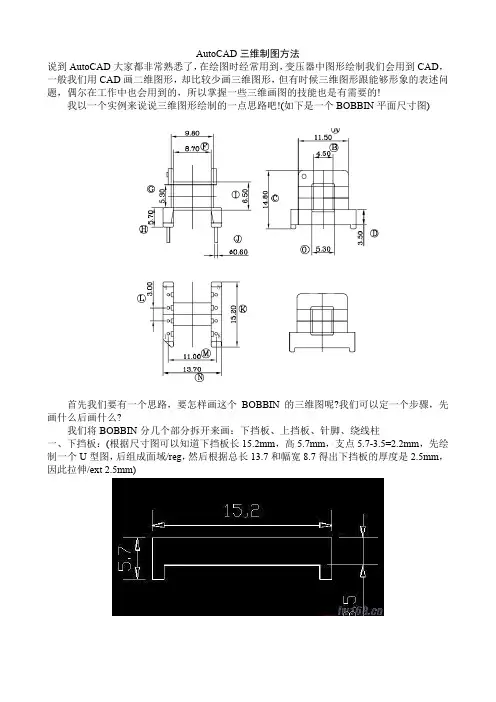
AutoCAD三维制图方法说到AutoCAD大家都非常熟悉了,在绘图时经常用到,变压器中图形绘制我们会用到CAD,一般我们用CAD画二维图形,却比较少画三维图形,但有时候三维图形跟能够形象的表述问题,偶尔在工作中也会用到的,所以掌握一些三维画图的技能也是有需要的!我以一个实例来说说三维图形绘制的一点思路吧!(如下是一个BOBBIN平面尺寸图)首先我们要有一个思路,要怎样画这个BOBBIN的三维图呢?我们可以定一个步骤,先画什么后画什么?我们将BOBBIN分几个部分拆开来画:下挡板、上挡板、针脚、绕线柱一、下挡板:(根据尺寸图可以知道下挡板长15.2mm,高5.7mm,支点5.7-3.5=2.2mm,先绘制一个U型图,后组成面域/reg,然后根据总长13.7和幅宽8.7得出下挡板的厚度是2.5mm,因此拉伸/ext 2.5mm)然后旋转换个角度接下来画针脚:(根据尺寸图知道针脚直径0.6,4个针,针距3.0mm,并随意拉伸一个针长,这里长度约5mm)然后将针脚移动到下挡板中:(根据尺寸图得知,针脚中心距离挡板边 1.35mm,并将针脚植入BOBBIN约1mm)接着做出槽位:(画一个边约2mm和0.5mm的三角形,并拉伸1mm,后移动到挡板上。
利用差集工具做出槽位)二、上挡板;根据尺寸上挡板长11.5mm*(14.8-5.7),磁芯孔5.3*4.5mm,还要做一个11.5*(9.1-5.3)的长方形,并分别拉伸0.55mm和2mm,(其中上面的2mm厚度尺寸图中没有标明,就随意拉伸一个厚度,并对上部进行圆角处理)然后将上下挡板组合在一起三、绕线柱:根据尺寸图得知绕线尺寸外6.5*5.3mm,内5.3*4.5mm,长度9.8mm,因此绘制两个长方形并拉伸9.8mm,然后差集将中间做孔。
接着组合起来然后换到俯视图上,利用镜像工具出来另外一半接着可以装上磁芯,磁芯画法就不细说了着色后看看效果图完成!!!(用到了面域、拉伸、旋转、UCS、修剪、圆角等工具)。

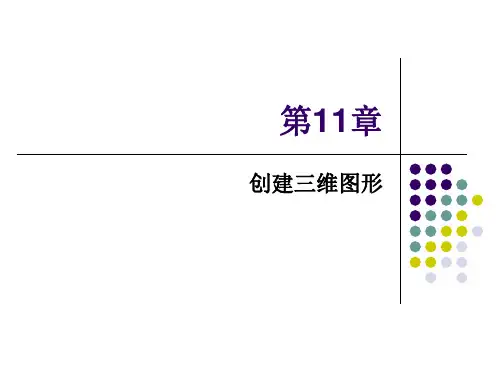
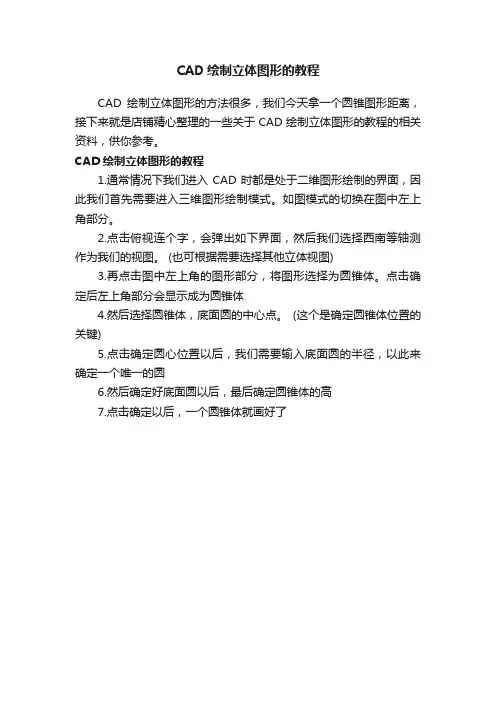
CAD绘制立体图形的教程
CAD绘制立体图形的方法很多,我们今天拿一个圆锥图形距离,接下来就是店铺精心整理的一些关于CAD绘制立体图形的教程的相关资料,供你参考。
CAD绘制立体图形的教程
1.通常情况下我们进入CAD时都是处于二维图形绘制的界面,因此我们首先需要进入三维图形绘制模式。
如图模式的切换在图中左上角部分。
2.点击俯视连个字,会弹出如下界面,然后我们选择西南等轴测作为我们的视图。
(也可根据需要选择其他立体视图)
3.再点击图中左上角的图形部分,将图形选择为圆锥体。
点击确定后左上角部分会显示成为圆锥体
4.然后选择圆锥体,底面圆的中心点。
(这个是确定圆锥体位置的关键)
5.点击确定圆心位置以后,我们需要输入底面圆的半径,以此来确定一个唯一的圆
6.然后确定好底面圆以后,最后确定圆锥体的高
7.点击确定以后,一个圆锥体就画好了。
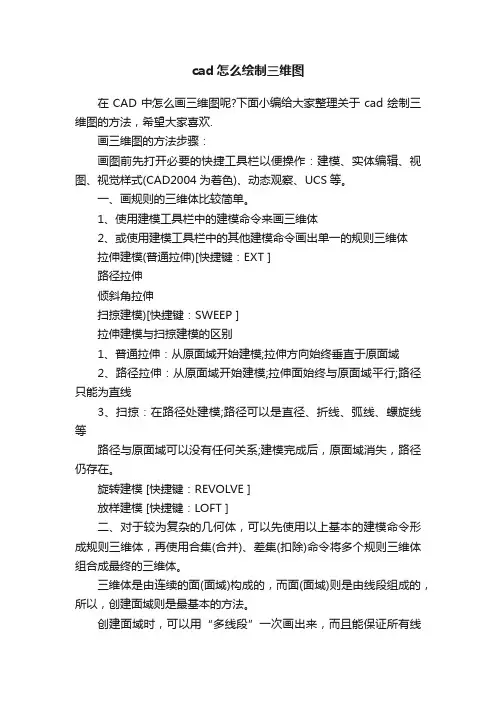
cad怎么绘制三维图在CAD中怎么画三维图呢?下面小编给大家整理关于cad绘制三维图的方法,希望大家喜欢.画三维图的方法步骤:画图前先打开必要的快捷工具栏以便操作:建模、实体编辑、视图、视觉样式(CAD2004为着色)、动态观察、UCS等。
一、画规则的三维体比较简单。
1、使用建模工具栏中的建模命令来画三维体2、或使用建模工具栏中的其他建模命令画出单一的规则三维体拉伸建模(普通拉伸)[快捷键:EXT ]路径拉伸倾斜角拉伸扫掠建模)[快捷键:SWEEP ]拉伸建模与扫掠建模的区别1、普通拉伸:从原面域开始建模;拉伸方向始终垂直于原面域2、路径拉伸:从原面域开始建模;拉伸面始终与原面域平行;路径只能为直线3、扫掠:在路径处建模;路径可以是直径、折线、弧线、螺旋线等路径与原面域可以没有任何关系;建模完成后,原面域消失,路径仍存在。
旋转建模 [快捷键:REVOLVE ]放样建模 [快捷键:LOFT ]二、对于较为复杂的几何体,可以先使用以上基本的建模命令形成规则三维体,再使用合集(合并)、差集(扣除)命令将多个规则三维体组合成最终的三维体。
三维体是由连续的面(面域)构成的,而面(面域)则是由线段组成的,所以,创建面域则是最基本的方法。
创建面域时,可以用“多线段”一次画出来,而且能保证所有线段都在同一个平面上;也可以用多条线段组合成一个面域。
创建面域有时候会因为某些原因导致创建失败,失败的原因可能如下:以下以一个工程的设备基础实例,逐步展示如何画出复杂三维实体。
以下各步骤中所说的视角,是一个通常说法,实际画图时应该根据需要选择合适的视角来观察。
(点击看大图)1275小技巧:。
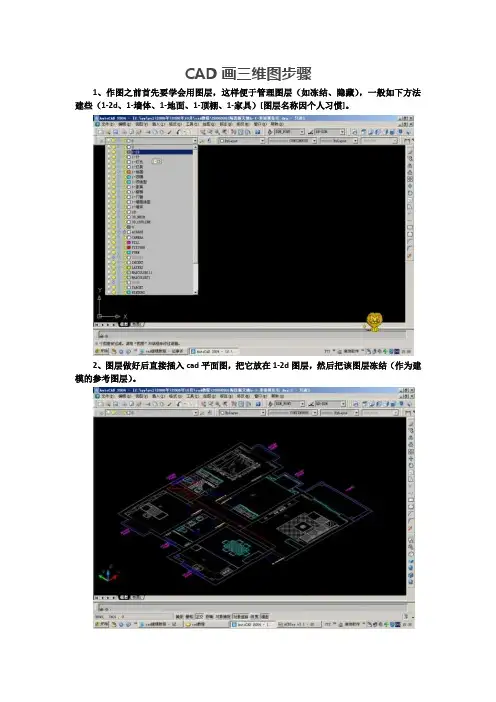
CAD画三维图步骤1、作图之前首先要学会用图层,这样便于管理图层(如冻结、隐藏),一般如下方法建些(1-2d、1-墙体、1-地面、1-顶棚、1-家具)[图层名称因个人习惯]。
2、图层做好后直接插入cad平面图,把它放在1-2d图层,然后把该图层冻结(作为建模的参考图层)。
3、用多义线把要表现的区域(墙体)轮廓绘制好,扁移280[一个墙体厚],用ext命令拉伸2650[墙高], 再用su命令布尔运算就可得到墙体,用类似的方法做出门洞和墙面壁龛。
把建好的墙体模放在1-墙体图层中。
4、做好后的渲染图5、依次用ext命令拉伸做好地面[模放在1-地面图层]和平顶[模放在1-吊顶层]。
6、做好后地面渲染图。
7、做好后平顶渲染图。
8、再用ext和su命令依次建好门窗及门窗套和窗帘[模放在1-门窗图层]。
9、把1-吊顶图层隐藏掉,rr渲染命令后得到墙体、地面、及门窗的简单表图。
10、接着建出吊顶造型模[模放在1-顶棚图层]11、rr渲染命令后得到墙体、地面、门窗及顶棚的简单表现图。
12、建墙面造型和其他造型。
13、用i命令插入cad家具模块[模放在1-家具图层]14、rr渲染命令后得到墙体、地面、门窗、墙面造型及家具的简单表现图。
15、换一个角度的简单表现图。
16、回到线框视图显示。
17、顶视图简单表现图。
18、室内模型做好后,开始打相机了,回到平面图视图。
19、输入dv相机命令后,选择要看的空间[一般选墙体],谈出相机参数拦,然后输入po[看点],在平面里点取相机要看的位置,左右或上下移动鼠标,移到[站点],及相机的起点。
20、虚线是选中的墙体[参照物]21、dv相机命令后的状态。
22、看点[相机要看的位置]23、站点[相当于人站的位置]24、接19左右或上下移动鼠标,移到[站点],及相机的起点后得到0高度的相机平视图[没有透视]。
25、相机参数拦后输入d后显示0高度的相机透视图,这时的相机高度是0。
26、接着输入pa[相机平移],在屏幕上点区任一点后向下移动鼠标,输入数字1600回车,即可得到1600高的相机透视图。
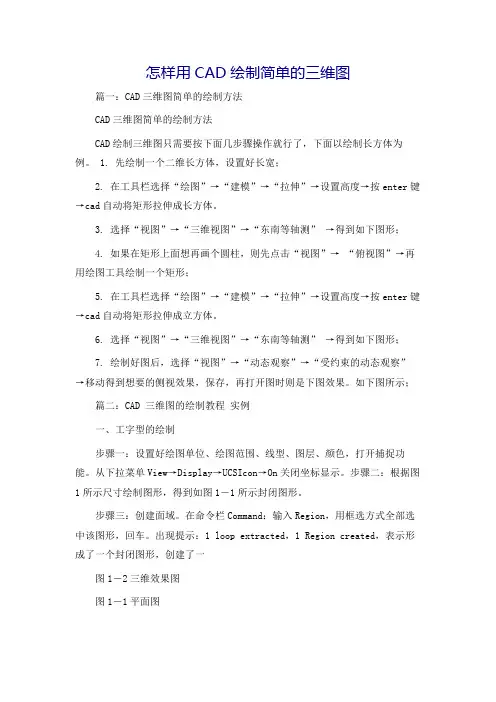
怎样用CAD绘制简单的三维图篇一:CAD三维图简单的绘制方法CAD三维图简单的绘制方法CAD绘制三维图只需要按下面几步骤操作就行了,下面以绘制长方体为例。
1. 先绘制一个二维长方体,设置好长宽;2. 在工具栏选择“绘图”→“建模”→“拉伸”→设置高度→按enter键→cad自动将矩形拉伸成长方体。
3. 选择“视图”→“三维视图”→“东南等轴测” →得到如下图形;4. 如果在矩形上面想再画个圆柱,则先点击“视图”→ “俯视图”→再用绘图工具绘制一个矩形;5. 在工具栏选择“绘图”→“建模”→“拉伸”→设置高度→按enter键→cad自动将矩形拉伸成立方体。
6. 选择“视图”→“三维视图”→“东南等轴测” →得到如下图形;7. 绘制好图后,选择“视图”→“动态观察”→“受约束的动态观察” →移动得到想要的侧视效果,保存,再打开图时则是下图效果。
如下图所示;篇二:CAD 三维图的绘制教程实例一、工字型的绘制步骤一:设置好绘图单位、绘图范围、线型、图层、颜色,打开捕捉功能。
从下拉菜单View→Display→UCSIcon→On关闭坐标显示。
步骤二:根据图1所示尺寸绘制图形,得到如图1-1所示封闭图形。
步骤三:创建面域。
在命令栏Command:输入Region,用框选方式全部选中该图形,回车。
出现提示:1 loop extracted,1 Region created,表示形成了一个封闭图形,创建了一图1-2三维效果图图1-1平面图个面域。
步骤四:对该面域进行拉伸操作。
Draw→Solids→Extrude,选中该面域的边框,回车。
在命令栏提示:Specify height of extrusion or [Path]:30,回车,再回车。
三维工字形实体就生成了。
步骤五:观察三维实体。
View→3D Views→SW Isometric,再从View→Hide进行消除隐藏线处理,观察,最后进行着色渲染,View→Shade→Gouraud Shaded,如图1-2所示。
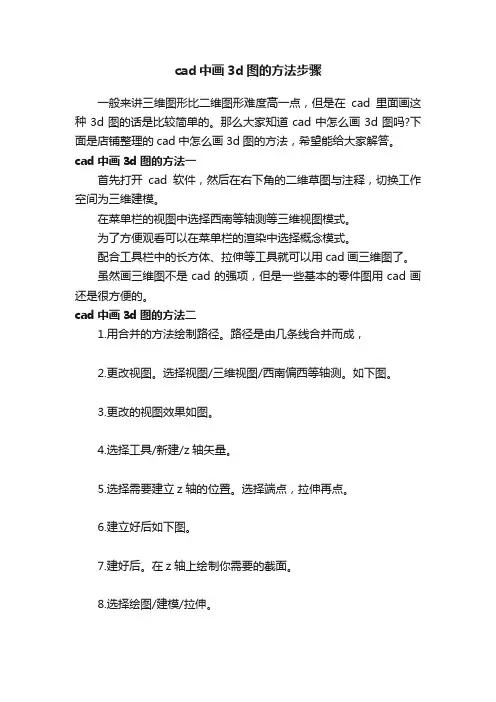
cad中画3d图的方法步骤
一般来讲三维图形比二维图形难度高一点,但是在cad里面画这种3d图的话是比较简单的。
那么大家知道cad中怎么画3d图吗?下面是店铺整理的cad中怎么画3d图的方法,希望能给大家解答。
cad中画3d图的方法一
首先打开cad软件,然后在右下角的二维草图与注释,切换工作空间为三维建模。
在菜单栏的视图中选择西南等轴测等三维视图模式。
为了方便观看可以在菜单栏的渲染中选择概念模式。
配合工具栏中的长方体、拉伸等工具就可以用cad画三维图了。
虽然画三维图不是cad的强项,但是一些基本的零件图用cad画还是很方便的。
cad中画3d图的方法二
1.用合并的方法绘制路径。
路径是由几条线合并而成,
2.更改视图。
选择视图/三维视图/西南偏西等轴测。
如下图。
3.更改的视图效果如图。
4.选择工具/新建/z轴矢量。
5.选择需要建立z轴的位置。
选择端点,拉伸再点。
6.建立好后如下图。
7.建好后。
在z轴上绘制你需要的截面。
8.选择绘图/建模/拉伸。
9.选择拉伸的对象,选好后回车确定。
10.按右键选择路径。
11.选择你所需的路径,并按回车确定。
12.效果图如下。
13.选择视图/视觉样式/真实。
14.最终效果如图。
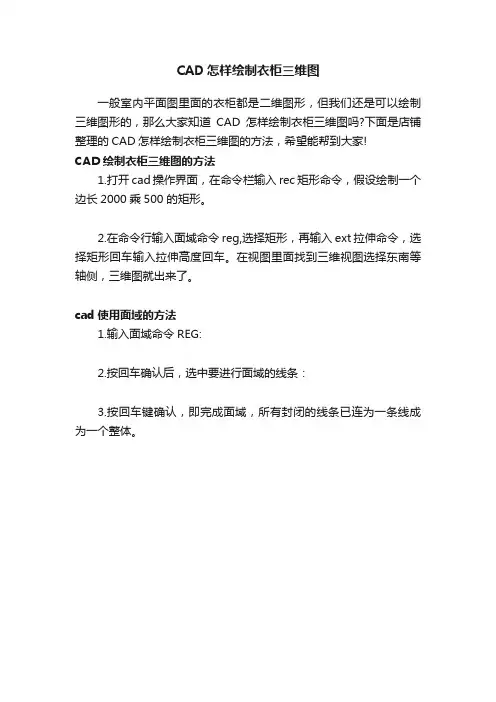
CAD怎样绘制衣柜三维图
一般室内平面图里面的衣柜都是二维图形,但我们还是可以绘制三维图形的,那么大家知道CAD怎样绘制衣柜三维图吗?下面是店铺整理的CAD怎样绘制衣柜三维图的方法,希望能帮到大家!
CAD绘制衣柜三维图的方法
1.打开cad操作界面,在命令栏输入rec矩形命令,假设绘制一个边长2000乘500 的矩形。
2.在命令行输入面域命令reg,选择矩形,再输入ext拉伸命令,选择矩形回车输入拉伸高度回车。
在视图里面找到三维视图选择东南等轴侧,三维图就出来了。
cad使用面域的方法
1.输入面域命令REG:
2.按回车确认后,选中要进行面域的线条:
3.按回车键确认,即完成面域,所有封闭的线条已连为一条线成为一个整体。

cad 里3d 制图的入门教程篇一:CAD 三维绘图教程与案例,很有用 CAD 绘制三维实体根底AutoCAD 除具有强大的二维绘图功能外,还具备根本的三维造型力气。
假设物体并无简洁的外表曲面及多变的空间构造关系,则使用AutoCAD 可以很便利地建立物体的三维模型。
本章我们将介绍AutoCAD 三维绘图的根本学问。
1、三维模型的分类及三维坐标系;2、三维图形的观看方法;3、创立根本三维实体;4、由二维对象生成三维实体; 5、编辑实体、实体的面和边;11.1 三维几何模型分类在AutoCAD 中,用户可以创立3 种类型的三维模型:线框模型、外表模型及实体模型。
这3 种模型在计算机上的显示方式是一样的,即以线架构造显示出来,但用户可用特定命令使外表模型及实体模型的真实性表现出来。
11.1.1 线框模型 (Wireframe Model) 线框模型是一种轮廓模型,它是用线〔3D 空间的直线及曲线〕表达三维立体,不包含面及体的信息。
不能使该模型消隐或着色。
又由于其不含有体的数据,用户也不能得到对象的质量、重心、体积、惯性矩等物理特性,不能进展布尔运算。
图11-1 显示了立体的线框模型,在消隐模式下也看到后面的线。
但线框模型构造简洁,易于绘制。
11.1.2 外表模型〔Surface Model〕外表模型是用物体的外表表示物体。
外表模型具有面及三维立体边界信息。
外表不透亮,能遮挡光线,因而外表模型可以被渲染及消隐。
对于计算机关心加工,用户还可以依据零件的外表模型形成完整的加工信息。
但是不能进展布尔运算。
如图 11-2 所示是两个外表模型的消隐效果,前面的薄片圆筒遮住了后面长方体的一局部。
图 11-1 线框模型 1 图 11-2 外表模型11.1.3 实体模型实体模型具有线、外表、体的全部信息。
对于此类模型,可以区分对象的内部及外部,可以对它进展打孔、切槽和添加材料等布尔运算,对实体装配进展干预检查,分析模型的质量特性,如质心、体积和惯性矩。
CAD三维图简单的绘制方法
CAD绘制三维图只需要按下面几步骤操作就行了,下面以绘制长方体为例。
1.先绘制一个二维长方体,设置好长宽;
2.在工具栏选择“绘图”→“建模”→“拉伸”→设置高度→按enter键→cad
自动将矩形拉伸成长方体。
3.选择“视图”→“三维视图”→“东南等轴测”→得到如下图形;
4.如果在矩形上面想再画个圆柱,则先点击“视图”→“俯视图”→再用绘图
工具绘制一个矩形;
5.在工具栏选择“绘图”→“建模”→“拉伸”→设置高度→按enter键→cad
自动将矩形拉伸成立方体。
6.选择“视图”→“三维视图”→“东南等轴测”→得到如下图形;
7.绘制好图后,选择“视图”→“动态观察”→“受约束的动态观察”→移动
得到想要的侧视效果,保存,再打开图时则是下图效果。
如下图所示;。